Nowość w procesie aktualizacji systemu Windows 10 od 5 listopada 2020 r
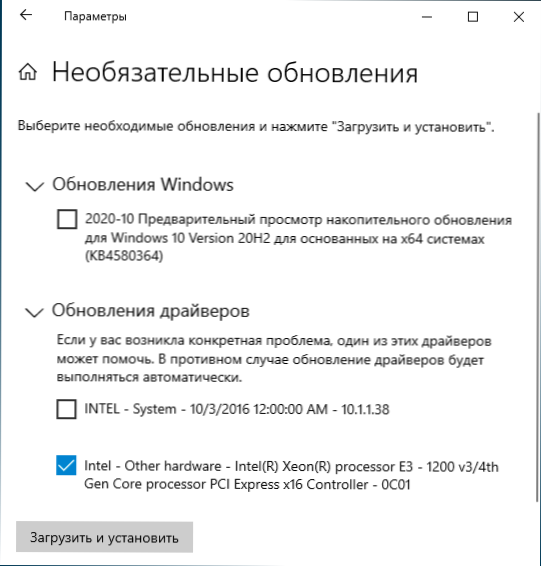
- 3156
- 184
- Pan Ludwik Żak
Nie tak dawno Microsoft zmienił proces automatycznej instalacji zaktualizowanych sterowników w systemie Windows 10 - jeśli wcześniej wyszukiwanie dostępnych nowych sterowników zostało wykonane w menedżerze urządzeń, to od sierpnia 2020 r. - w sekcji parametrów „do aktualizacji aktualizacji”. Jeśli spojrzysz na Parametry - aktualizacja i bezpieczeństwo - Windows Update Center I naciśnij „Wyświetl opcjonalne aktualizacje”, Następnie w podsekcji „Aktualizacje sterowników” Zobaczysz listę urządzeń dostępnych do aktualizacji sterowników z Windows Update Center.
Podczas próby aktualizacji sterownika za pośrednictwem dyspozytora Windows 10 prawdopodobnie otrzymasz wiadomość, że „najbardziej odpowiednie sterowniki dla tego urządzenia zostały już zainstalowane” oraz propozycja „wyszukiwania zaktualizowanych sterowników w aktualizacji systemu Windows”, według kliknięcie, w którym powyższa sekcja otwiera parametry, w których mogą być obecne aktualizacje tego sterownika.
Jak widać na zrzucie ekranu poniżej, zaleca się, aby nie instalować sterowników z „opcjonalnych aktualizacji”, jeśli nie ma problemów z działaniem sprzętu. Jednak niektóre sterowniki systemu Windows 10 nadal aktualizowały automatycznie.
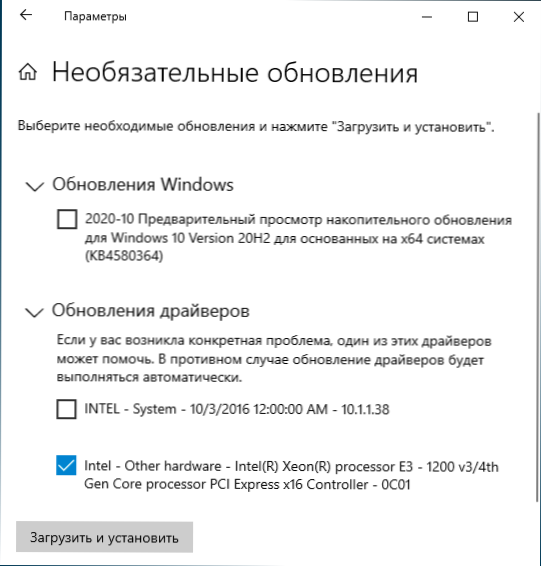
Jakie zmiany w automatycznej aktualizacji sterowników systemu Windows 10
Innowacja zaplanowana jest na 5 listopada 2020 r. Dla systemu Windows 10 2004, 20H2 i przyszłych wersji systemu: Jeśli wcześniej niektóre sterowniki zostały aktualizowane automatycznie, teraz dla urządzeń już zainstalowanych w systemie, nie zostanie przeprowadzona automatyczna instalacja zaktualizowanych sterowników : W razie potrzeby będziesz musiał ręcznie uruchomić go ze środka aktualizacji Windows 10.
W przypadku pierwszych urządzeń podłączonych do komputera nic się nie zmieni - Windows 10 nadal będzie próbował wykryć i zainstalować odpowiedni sterownik urządzenia.
Jak ważne jest to? - Moim zdaniem zmiana jest pozytywna, ponieważ wcześniej często zdarzały się sytuacje następujące:
- Użytkownik ręcznie ustawia określone sterowniki wyposażenia od producenta z oficjalnej witryny. Kierowcy pracują poprawnie i biorą pod uwagę funkcje sprzętu.
- Windows 10 znajduje nowszego sterownika (ale w tym przypadku kierowca nie jest pobierany bezpośrednio od producenta, ale z centrum odnowy, i jest to raczej „kompatybilny” sterownik, a nie dokładnie ten jest potrzebny) i ustawia go.
- W rezultacie występują problemy z obsługą sprzętu.
Przy tej okazji musiałem wykonywać działania takie jak te opisane w instrukcjach, jak wyłączyć automatyczną aktualizację sterowników systemu Windows 10.
Wyklucz aktualizacje sterowników z Windows 10 Update Center może być następujące. W systemie Windows 10 Pro i Enterprise:
- Uruchom redaktora polityki grupy lokalnej (Win+r - Gpedit.MSC)
- Przejdź do sekcji konfiguracji komputera - Szablony administracyjne - Komponenty Windows - Windows Update Center.
- Włącz parametr „Nie dołącz sterowników w aktualizacjach systemu Windows”.
W systemie domowej Windows 10, gdzie Gpedit.MSC jest niedostępny, to samo można zrobić w rejestrze: wystarczy utworzyć parametr DWORD (32-bitowy) o nazwie ExcludeWudRiversInqualityUpdate I znaczenie 1 W sekcji rejestru
HKEY_LOCAL_MACHINE \ Software \ polityki \ Microsoft \ Windows \ WindowsUpdate
W przypadku braku takiej sekcji utwórz to.
Dodatkowe informacje
Często w artykułach związanych z aktualizacjami sterowników różnych urządzeń muszę wspomnieć o jednym ważnym niuansie: fakt, że Windows 10 w dyspozytorach urządzeń informuje, że „najbardziej odpowiednie sterowniki tego urządzenia są już zainstalowane” nie oznacza, że to nie oznacza, że to nie oznacza, że to jest naprawdę przypadkiem. To samo można powiedzieć o braku aktualizacji sterowników w centrum aktualizacji.
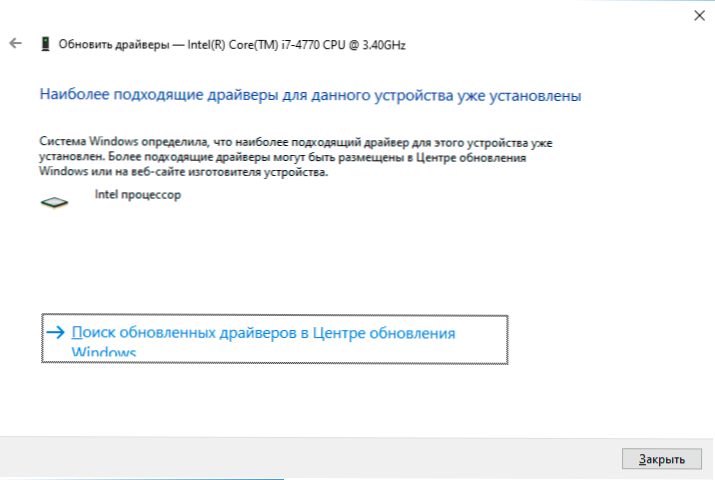
Najważniejsze jest to, że Windows 10 szuka niedrogich sterowników kompatybilnych ze sprzętem na serwerach Microsoft i, na przykład, może się okazać tak (i często okazuje się), że istnieją tylko „podstawowe” sterowniki, które nie są Zapewnij pełną obsługę urządzenia - karty wideo - karty wideo, Wi -Fi lub adapter sieciowy, inny sprzęt.
Dlatego, jeśli istnieją powody, aby założyć, że jakiś problem jest powiązany dokładnie z sterownikami, nie polegaj na takich wiadomościach według systemu Windows 10 (lub innych wersjach systemu) oraz ręcznie pobieraj i instaluj sterowniki z witryny producenta sprzętu - Twoje laptop (dla twojego modelu), płyta główna (w przypadku komputera) lub określone urządzenie. Należy pamiętać, że nawet jeśli oficjalna strona internetowa pokazuje sterowniki tylko dla poprzednich wersji systemu (Windows 7, 8, 8.1) Z reguły są one pomyślnie zainstalowane i działają w systemie Windows 10.
- « IPv6 bez dostępu do sieci lub bez dostępu do Internetu - dlaczego i co robić?
- Instalacja widżetów lub mini-aplikacji w panelu gier Windows 10 (pasek gry Xbox) »

